Kako objaviti RSS feed na Facebook stranici
Možete koristiti IFTTT usluga za auto-post an RSS feed svome Facebook stranica. Ovo je velika ušteda vremena ako želite dosljedno objavljivati članke na blogu, ažuriranja vijesti i druge stvari na Facebooku.
Kada IFTTT identificira novi sadržaj iz RSS feeda koji odaberete, za vas će se izraditi i objaviti novi Facebook post. Postoji nekoliko opcija koje možete prilagoditi tijekom postavljanja, a koje ćemo preći u nastavku.
Ova metoda radi samo s Facebook stranicama. A Ažuriranje Facebooka za 2018 uklonjena mogućnost automatskog objavljivanja na profilima.
-
Napravite besplatni IFTTT račun ako ga već nemate, ili prijavite se na svoj račun ako to uradiš.
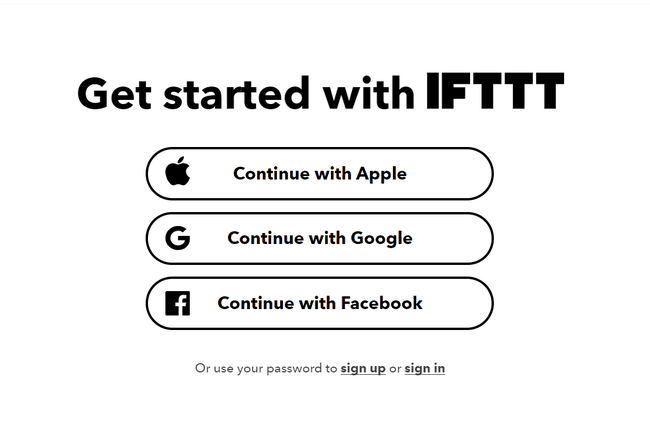
Otvori Stvorite svoje stranicu za početak izgradnje nove veze.
-
Odaberi Ovaj.
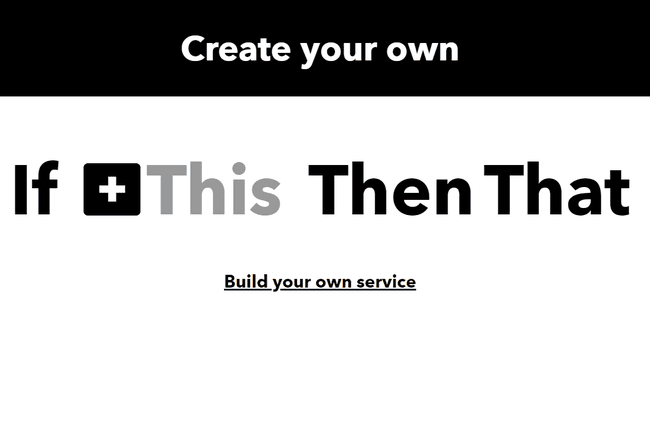
-
Traži i biraj RSS.
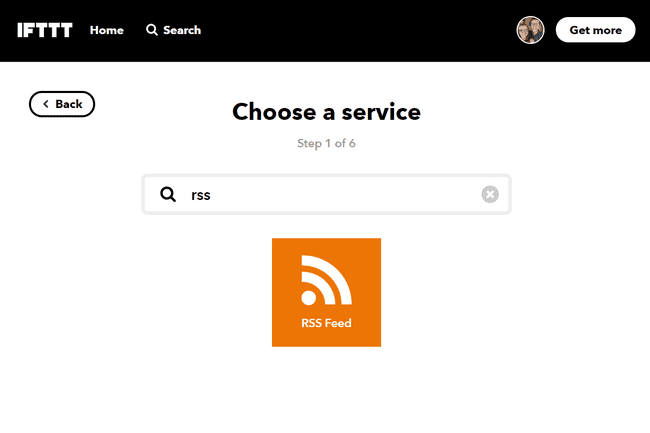
Ako nikada prije niste koristili RSS okidač, možda ćete vidjeti i a Spojiti gumb koji morate odabrati.
-
Odabrati Nova stavka feeda da se Facebook objava pokreće sa svakim novim sadržajem iz RSS feeda.
Umjesto toga možete birati Nova stavka feeda odgovara
ako želite da se Facebook objava kreira kada RSS feed odgovara određenoj ključnoj riječi ili frazi.
-
Unesite URL feeda.
Naučiti kako pronaći RSS feed na web stranici ako niste sigurni što ovdje unijeti.

Ako ste odabrali drugu opciju u 5. koraku, vidjet ćete još jedan okvir s pitanjem o ključnoj riječi ili frazi. U taj okvir upišite sve što trebate sadržavati stavka feeda prije kreiranja objave na Facebooku.
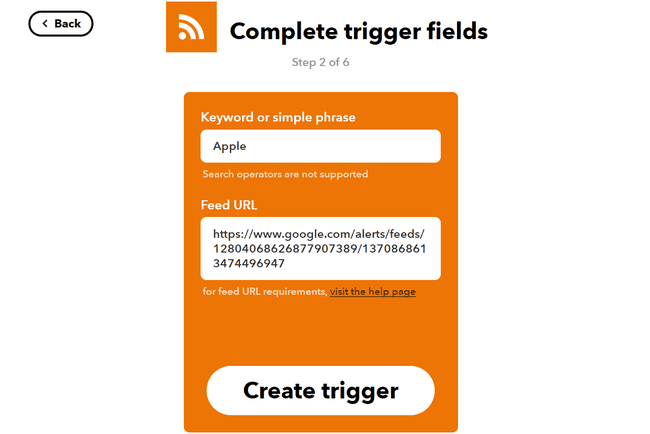
Odaberi Napravite okidač.
-
Odaberite Da.

-
Potražite i odaberite Facebook stranice.
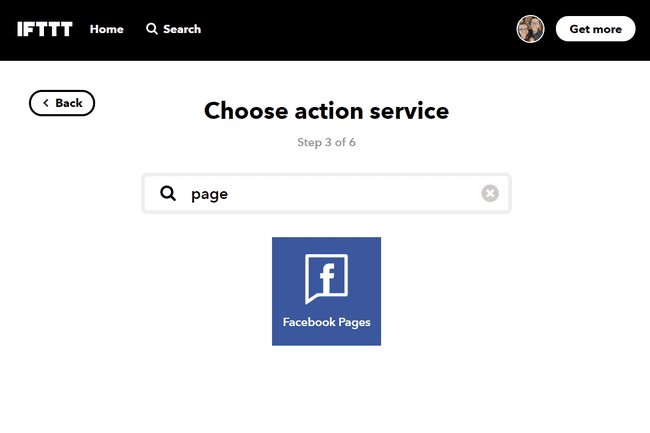
Odaberi Spojiti, također, ako ga vidite, a zatim se prijavite na svoj Facebook račun da odaberete kojoj Facebook stranici IFTTT može imati pristup.
-
Odaberi Izradite objavu veze. Ovdje zapravo imate tri opcije, ali samo je jedna relevantna za slanje stavki RSS feeda na Facebook postove.

-
U Poruka tekstualni okvir, možete upisati što god želite uključiti zajedno s URL-om iz feeda. Postoje varijable koje također možete odabrati ako želite da svaki post bude relevantniji za URL.
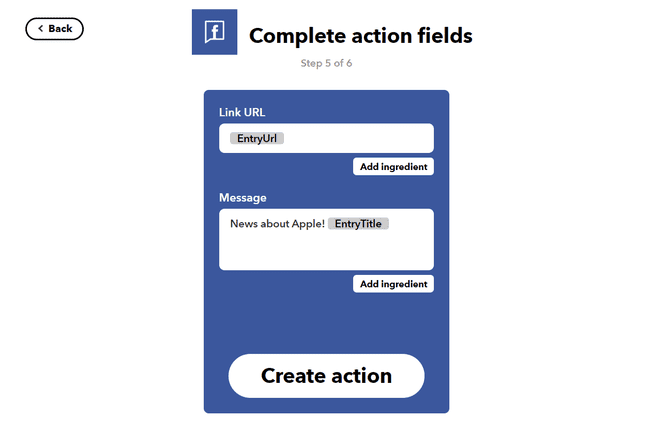
Na primjer, ako odaberete Dodajte sastojak, možete odabrati nešto poput EntryTitle za prikaz naslova RSS feeda u objavi na Facebooku. Postoje i druge opcije ako želite uključiti ime autora, sadržaj iz feeda ili datum objave.
Odaberi Kreirajte akciju.
-
Preimenujte Applet ako želite i po želji omogućite obavijesti svaki put kada se pokrene, a zatim pritisnite Završi.

